Excel テーブルのヘッダーをすべてのページに含めるように設定するにはどうすればよいですか?
- coldplay.xixiオリジナル
- 2020-06-12 17:02:1636067ブラウズ
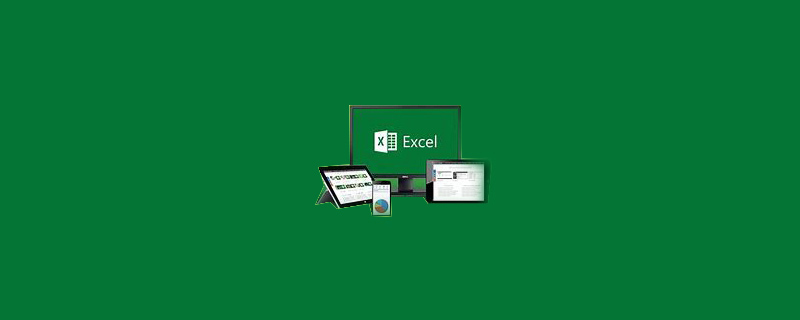
Excel テーブルのヘッダーをすべてのページに含めるように設定するにはどうすればよいですか?
Excel テーブルのヘッダーをすべてのページに表示するように設定する方法:
ステップ 1: 固定ヘッダーが必要な Excel テーブルを開きます。
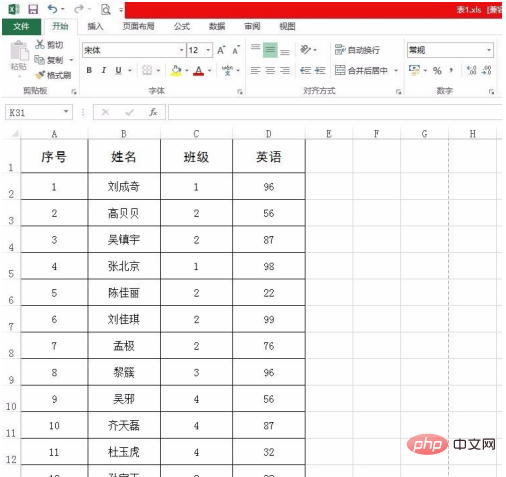
#ステップ 2: メニュー バーの [ページ レイアウト - タイトルの印刷] をクリックして選択します。
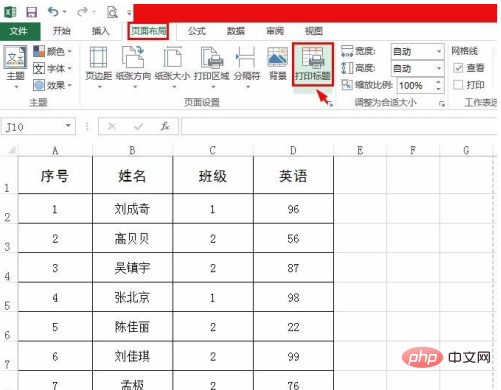
ステップ 3: ポップアップの [ページ設定] ダイアログ ボックスで、一番上のタイトル行の後ろにある赤い丸でマークされたボタンをクリックします。
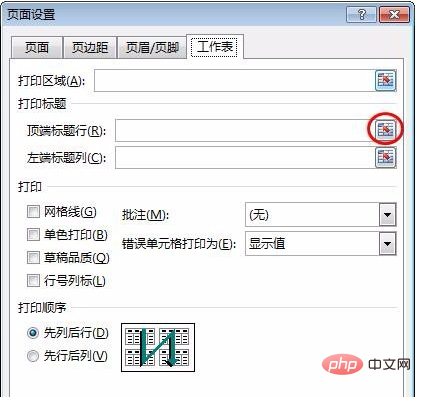
ステップ 4: 表内のタイトルを選択し、赤い円内のボタンをクリックします。
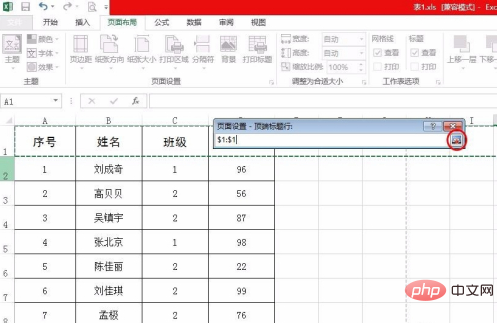
ステップ 5: 「ページ設定」の「OK」ボタンをクリックします。
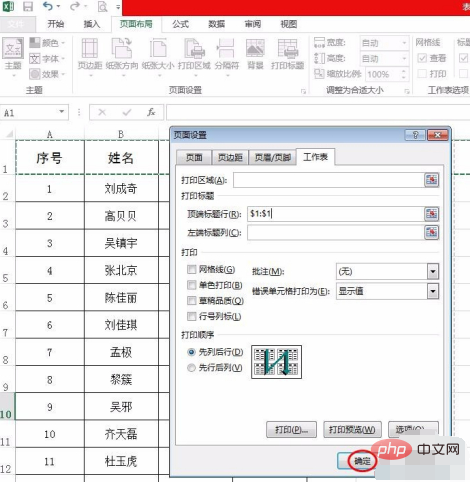
ステップ 6: [印刷プレビュー] ボタンをクリックして、テーブルの固定ヘッダーの効果を確認します。
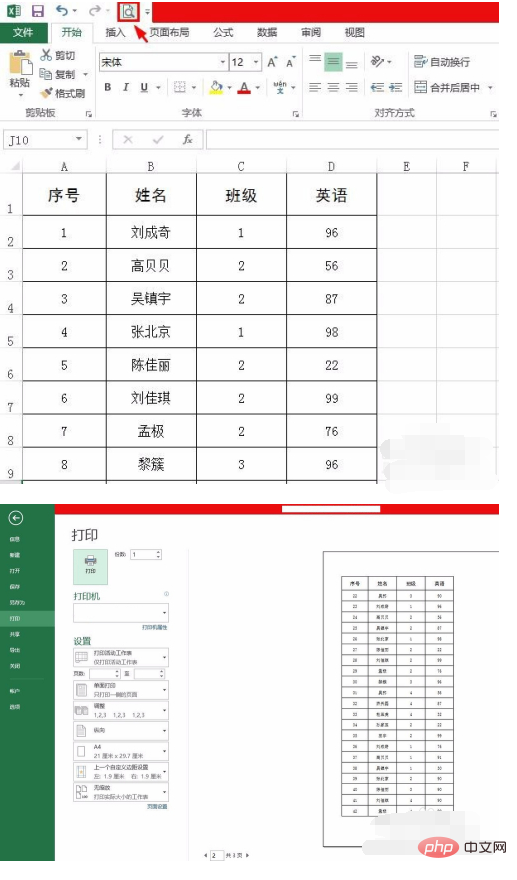
推奨チュートリアル: 「excel」
以上がExcel テーブルのヘッダーをすべてのページに含めるように設定するにはどうすればよいですか?の詳細内容です。詳細については、PHP 中国語 Web サイトの他の関連記事を参照してください。
声明:
この記事の内容はネチズンが自主的に寄稿したものであり、著作権は原著者に帰属します。このサイトは、それに相当する法的責任を負いません。盗作または侵害の疑いのあるコンテンツを見つけた場合は、admin@php.cn までご連絡ください。

